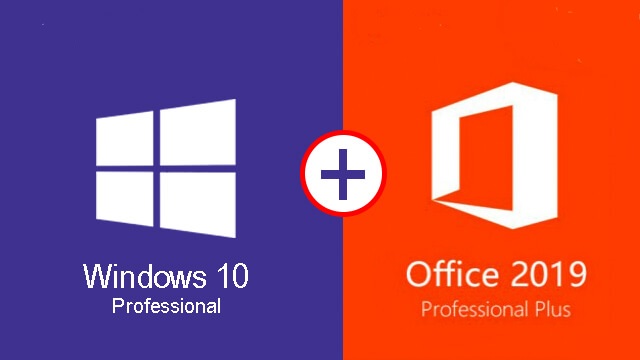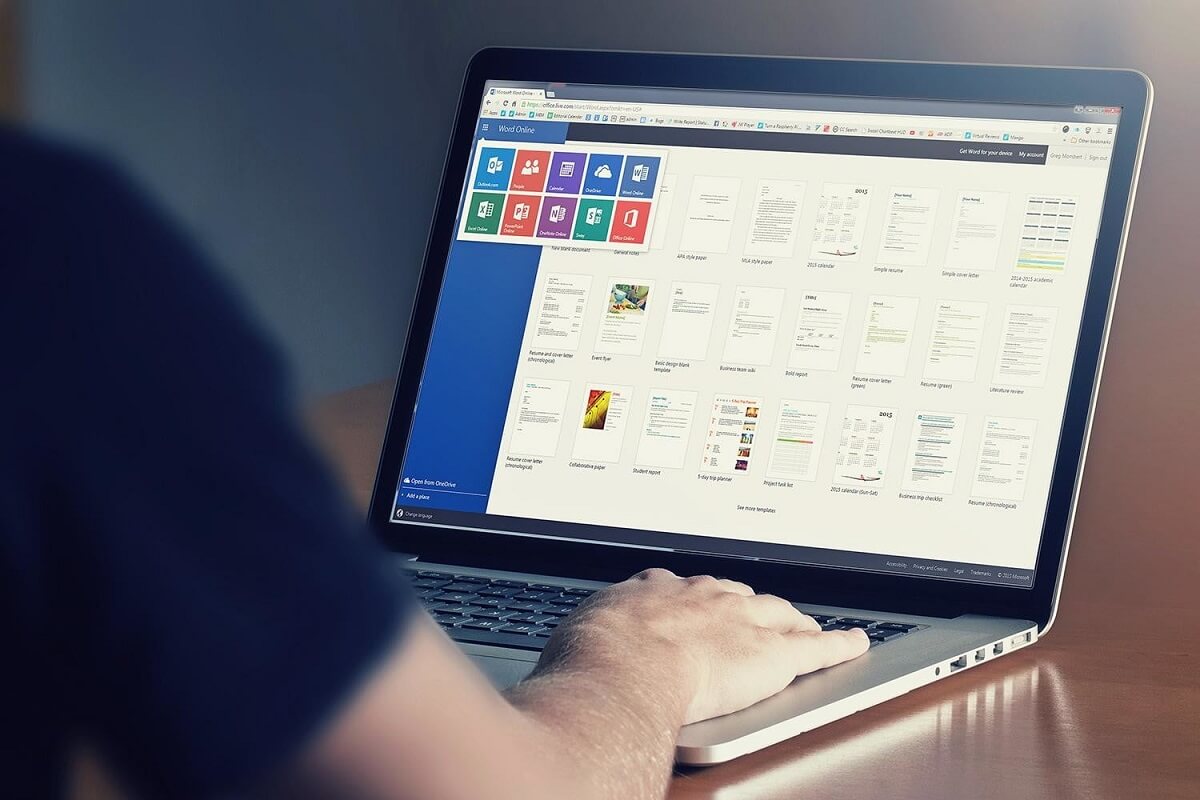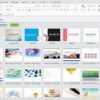Avete intenzione di descrivere il contenuto di un’immagine su Word attraverso una didascalia, ma non sapete come fare?
In questa guida infatti vedremo come aggiungere una didascalia alle immagini su Word, sia sulle versioni successive a Office 2007 che su Office 2003 e versioni precedenti.
Come aggiungere didascalia alle immagini Word da Office 2007
Ecco qui i passaggi da seguire per aggiungere una didascalia alle immagini su Word da Office 2007:
- Innanzitutto per inserire l’immagine sul vostro documento selezionate Inserisci posto in alto a sinistra e selezionate Immagini/Immagine (in base alla versione utilizzata).
- Ora inserite l’immagine nel documento, cliccateci sopra, e selezionate Riferimenti dal menù posto in alto.
- A questo punto cliccate su Inserisci didascalia e nella finestra che si aprirà assicuratevi che sia selezionata la voce Figura nel menù a tendina in corrispondenza di Etichetta.
- Sempre dalla stessa finestra digitate la didascalia da inserire nel campo di testo posto sotto la voce Didascalia, e se preferite rimuovere il prefisso Figura 1, Figura 2 e così via (inseriti per impostazione predefinita) mettete il segno di spunta alla voce Escludi etichetta dalla didascalia.
- Infine dal menù a tendina in corrispondenza di Posizione selezionate Sopra l’elemento selezionato (per inserire la didascalia sopra l’immagine) o Sotto l’elemento selezionato (per inserire la didascalia sotto l’immagine), e cliccate su Ok.
Attualmente, sia Word Online (ovvero la versione Web dell’applicazione) che le versioni mobili di Word (disponibili su smartphone o tablet), non offrono la possibilità di aggiungere didascalie alle immagini.
Come aggiungere didascalia alle immagini Word su Office 2003 e versioni precedenti
Se utilizzate invece Office 2003 o versioni precedenti, seguite i seguenti passaggi per aggiungere una didascalia alle immagini:
- Innanzitutto per inserire l’immagine sul vostro documento selezionate Inserisci posto in alto a sinistra e selezionate Immagine.
- Ora inserite l’immagine nel documento, cliccateci sopra, e selezionate nuovamente Inserisci.
- A questo punto cliccate su Riferimento e selezionate Didascalia.
- Infine vi si aprirà la stessa finestra di cui abbiamo parlato nel paragrafo precedente: scorrete verso l’alto quindi e seguite gli stessi passaggi.
Dubbi o problemi? Ti aiutiamo noi
Se vuoi rimanere sempre aggiornato, iscriviti al nostro canale Telegram e seguici su Instagram. Se vuoi ricevere supporto per qualsiasi dubbio o problema, iscriviti alla nostra community Facebook.